Contrôles de calendrier, de date et d’heure
Les contrôles de date et d’heure offrent aux utilisateurs des moyens standards et localisés d’afficher et de définir des valeurs de date et d’heure dans votre application. Cet article fournit des recommandations en matière de conception et vous permet de sélectionner le contrôle approprié.
- Ouvrez l’application Galerie WinUI 2 et voyez DateAndTime en action. L’application WinUI 2 Gallery comprend des exemples interactifs de la plupart des contrôles et fonctionnalités WinUI 2. Procurez-vous l’application sur le Microsoft Store ou le code source sur GitHub.
L’application WinUI 3 Gallery comprend des exemples interactifs de la plupart des contrôles et des fonctionnalités WinUI 3. Procurez-vous l’application sur le Microsoft Store ou le code source sur GitHub.
Quel contrôle de date ou d’heure utiliser ?
Quatre contrôles de date et d’heure sont disponibles ; le contrôle à utiliser dépend de votre scénario. Utilisez les informations fournies dans cet article pour sélectionner le contrôle adapté à votre application.
| Contrôler | Exemple | Description |
|---|---|---|
| Affichage Calendrier |  |
Pour sélectionner une date unique ou une plage de dates à partir d’un calendrier toujours visible. |
| Sélecteur de dates du calendrier | 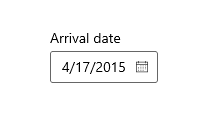 |
Pour sélectionner une date unique à partir d’un calendrier contextuel. |
| Sélecteur de dates | 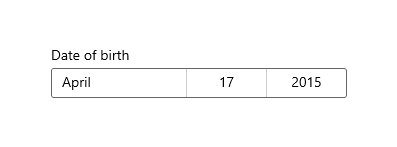 |
Pour sélectionner une seule date connue lorsque les informations contextuelles importent peu. |
| Sélecteur d’heure | 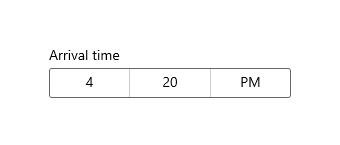 |
Pour sélectionner une seule valeur d’heure. |
Affichage Calendrier
L’affichage CalendarView permet à un utilisateur d’afficher un calendrier qu’il peut parcourir par mois, par année ou par décennie, et d’interagir avec celui-ci. Un utilisateur peut sélectionner une seule date ou une plage de dates. Il n’y a pas de surface de sélection et le calendrier est toujours visible.
L’affichage Calendrier se compose de 3 affichages distincts : l’affichage mensuel, l’affichage annuel et l’affichage décennal. Par défaut, il s’ouvre avec l’affichage mensuel, mais vous pouvez spécifier l’affichage de votre choix en tant qu’affichage de démarrage.
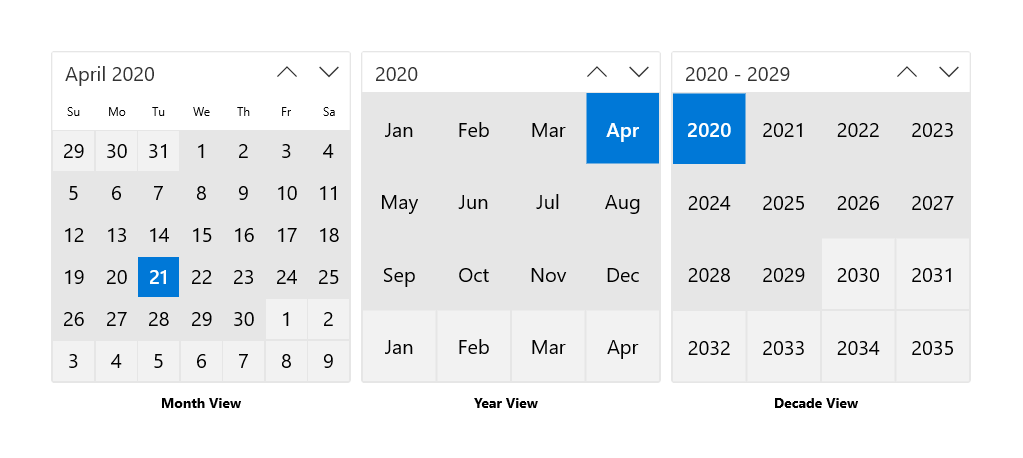
- Si vous avez besoin de permettre à un utilisateur de sélectionner plusieurs dates, vous devez utiliser un affichage CalendarView.
- Si vous avez besoin de permettre à un utilisateur de sélectionner une seule date sans que le calendrier soit toujours visible, envisagez d’utiliser un contrôle de type CalendarDatePicker ou DatePicker.
Sélecteur de dates du calendrier
Le sélecteur de dates de calendrier (CalendarDatePicker) est un contrôle déroulant optimisé pour la sélection d’une seule date dans un affichage calendrier, dans lequel les informations contextuelles comme le jour de la semaine ou l’intégralité du calendrier sont importantes. Vous pouvez modifier le calendrier pour fournir du contexte supplémentaire ou pour limiter les dates disponibles.
Le point d’entrée affiche le texte de l’espace réservé si aucune date n’a été définie. Sinon, il affiche la date choisie. Lorsque l’utilisateur sélectionne le point d’entrée, un affichage de calendrier est développé pour que l’utilisateur sélectionne une date. Cet affichage de calendrier se superpose aux autres éléments de l’interface utilisateur ; il ne les ferme pas.
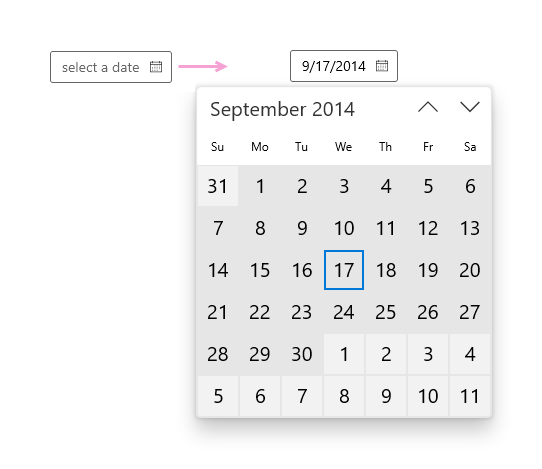
- Utilisez un sélecteur de dates de calendrier pour des éléments tels que le choix d’une date de rendez-vous ou de départ.
Sélecteur de dates
Le contrôle sélecteur de dates (DatePicker) offre une méthode normalisée de sélection d’une date spécifique.
Le point d’entrée affiche la date choisie, et lorsque l’utilisateur sélectionne ce point d’entrée, la surface du sélecteur s’agrandit à la verticale à partir du milieu pour que l’utilisateur effectue une sélection. Le sélecteur de dates se superpose aux autres éléments de l’interface utilisateur ; il ne les ferme pas.

- Utilisez un sélecteur de dates pour permettre à un utilisateur de choisir une date connue, par exemple, une date de naissance, où le contexte du calendrier n’est pas important.
Sélecteur d’heure
Le sélecteur d’heure (TimePicker) permet de sélectionner une valeur d’heure spécifique pour des éléments tels que des heures de rendez-vous ou de départ. Il s’agit d’un affichage statique défini par l’utilisateur ou dans le code. Cependant, il ne se met pas à jour pour indiquer l’heure actuelle.
Le point d’entrée affiche l’heure choisie, et lorsque l’utilisateur sélectionne ce point d’entrée, la surface du sélecteur s’agrandit à la verticale à partir du milieu pour que l’utilisateur effectue une sélection. Le sélecteur d’heure se superpose aux autres éléments de l’interface utilisateur ; il ne les ferme pas.

- Utilisez un sélecteur d’heure pour permettre à un utilisateur de sélectionner une valeur d’heure unique.
Créez un contrôle de date ou d’heure
Pour plus d’informations et d’exemples propres à chaque contrôle de date ou d’heure, voir les articles suivants.
Utiliser conjointement un sélecteur de date et un sélecteur d’heure
Cet exemple montre comment utiliser un DatePicker et un TimePicker ensemble pour permettre à un utilisateur de sélectionner la date et l’heure de son arrivée. Vous gérez les événements SelectedDateChanged et SelectedTimeChanged pour mettre à jour une instance DateTime unique nommée arrivalDateTime. L’utilisateur peut aussi effacer les sélecteurs de date et d’heure après qu’ils ont été définis.

<StackPanel>
<DatePicker x:Name="arrivalDatePicker" Header="Arrival date"
DayFormat="{}{day.integer} ({dayofweek.abbreviated})"
SelectedDateChanged="ArrivalDatePicker_SelectedDateChanged"/>
<StackPanel Orientation="Horizontal">
<TimePicker x:Name="arrivalTimePicker" Header="Arrival time"
MinuteIncrement="15"
SelectedTimeChanged="ArrivalTimePicker_SelectedTimeChanged"/>
<Button Content="Clear" Click="ClearDateButton_Click"
VerticalAlignment="Bottom" Height="30" Width="54"/>
</StackPanel>
<TextBlock x:Name="arrivalText" Margin="0,12"/>
</StackPanel>
public sealed partial class MainPage : Page
{
DateTime arrivalDateTime;
public MainPage()
{
this.InitializeComponent();
// Set minimum to the current year and maximum to five years from now.
arrivalDatePicker.MinYear = DateTimeOffset.Now;
arrivalDatePicker.MaxYear = DateTimeOffset.Now.AddYears(5);
}
private void ArrivalTimePicker_SelectedTimeChanged(TimePicker sender, TimePickerSelectedValueChangedEventArgs args)
{
if (arrivalTimePicker.SelectedTime != null)
{
arrivalDateTime = new DateTime(arrivalDateTime.Year, arrivalDateTime.Month, arrivalDateTime.Day,
args.NewTime.Value.Hours, args.NewTime.Value.Minutes, args.NewTime.Value.Seconds);
}
arrivalText.Text = arrivalDateTime.ToString();
}
private void ArrivalDatePicker_SelectedDateChanged(DatePicker sender, DatePickerSelectedValueChangedEventArgs args)
{
if (arrivalDatePicker.SelectedDate != null)
{
if (VerifyDateIsFuture((DateTimeOffset)arrivalDatePicker.SelectedDate) == true)
{
arrivalDateTime = new DateTime(args.NewDate.Value.Year, args.NewDate.Value.Month, args.NewDate.Value.Day,
arrivalDateTime.Hour, arrivalDateTime.Minute, arrivalDateTime.Second);
arrivalText.Text = arrivalDateTime.ToString();
}
else
{
arrivalDatePicker.SelectedDate = null;
arrivalText.Text = "Arrival date must be later than today.";
}
}
}
private bool VerifyDateIsFuture(DateTimeOffset date)
{
if (date > DateTimeOffset.Now)
{
return true;
}
return false;
}
private void ClearDateButton_Click(object sender, RoutedEventArgs e)
{
arrivalDateTime = new DateTime();
arrivalDatePicker.SelectedDate = null;
arrivalTimePicker.SelectedTime = null;
arrivalText.Text = string.Empty;
}
}
Globalisation
Le contrôle des dates XAML prend en charge chacun des systèmes de calendrier pris en charge par Windows. Ces calendriers sont définis dans la classe Windows.Globalization.CalendarIdentifiers. Chaque contrôle utilise le calendrier approprié pour la langue par défaut de votre application. Vous pouvez également définir la propriété CalendarIdentifier pour utiliser un système de calendrier spécifique.
Le contrôle de sélecteur d’heure prend en charge chacun des systèmes d’horloge spécifiés dans la classe Windows.Globalization.ClockIdentifiers. Vous pouvez définir la propriété ClockIdentifier pour utiliser une horloge au format 12 heures ou 24 heures. La propriété est de type String, mais vous devez utiliser des valeurs qui correspondent aux propriétés de chaîne statique de la classe ClockIdentifiers, c’est-à-dire : TwelveHour (chaîne « 12HourClock » et TwentyFourHour (chaîne « 24HourClock »). La valeur par défaut est « 12HourClock ».
Valeurs DateTime et Calendar
Les objets Date utilisés dans les contrôles de date et d’heure XAML ont une représentation différente selon votre langage de programmation.
- C# et Visual Basic utilisent la structure System.DateTimeOffset qui fait partie de .NET.
- C++/CX utilise la structure Windows::Foundation::DateTime.
Un concept associé est la classe Calendar qui influence l’interprétation des dates dans le contexte. Toutes les applications Windows Runtime peuvent utiliser la classe Windows.Globalization.Calendar. Les applications C# et Visual Basic peuvent également utiliser la classe System.Globalization.Calendar, qui comporte une fonctionnalité très similaire. (Les applications Windows Runtime peuvent utiliser la classe Calendar .NET de base, mais pas les implémentations spécifiques ; par exemple, GregorianCalendar.)
.NET prend également en charge un type nommé DateTime, qui est implicitement convertible en un DateTimeOffset. Par conséquent, il est possible que vous voyiez un type « DateTime » utilisé dans le code .NET qui sert à définir des valeurs DateTimeOffset. Pour plus d’informations sur la différence entre DateTime et DateTimeOffset, voir les remarques dans la classe DateTimeOffset.
Notes
Les propriétés qui acceptent les objets date ne peuvent pas être définies comme chaîne d’attribut XAML, car l’analyseur XAML Windows Runtime ne dispose pas d’une logique de conversion pour convertir les chaînes en dates comme des objets DateTime/DateTimeOffset. Vous définissez généralement ces valeurs dans le code. Une autre technique possible consiste à définir une date disponible en tant qu’objet de données ou dans le contexte de données, puis à définir la propriété en tant qu’attribut XAML qui fait référence à une expression d’extension de balisage {Binding} qui peut accéder à la date en tant que données.
Obtenir l’exemple de code
Rubriques connexes
Pour les développeurs (XAML)
Windows developer
Commentaires
Bientôt disponible : Tout au long de 2024, nous allons supprimer progressivement GitHub Issues comme mécanisme de commentaires pour le contenu et le remplacer par un nouveau système de commentaires. Pour plus d’informations, consultez https://aka.ms/ContentUserFeedback.
Envoyer et afficher des commentaires pour
